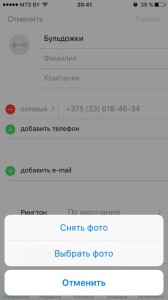Кожен користувач iPhone або iPad у вигляді довідника контактів отримує можливість зберегти повні контактні дані такі і додаткову інформацію (адреса, email, день народження, посаду і т.д.) в одному місці. Так само довідник контактів дозволяє встановлювати фотографію або інше зображення для кожного контакту. Після установки він використовується не тільки в адресній книзі, а й при здійсненні дзвінків, спілкуванні в FaceTime, iMessage і при використанні простих смс повідомлень.
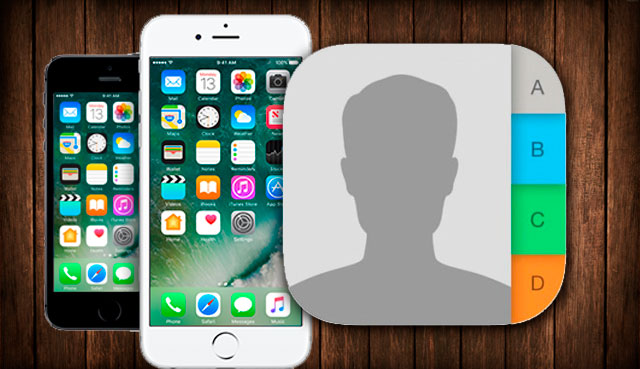
Встановити зображення для контактів зовсім не складно, причому зробити це можна двома способами.
Встановлюємо зображення через контакти на iPhone
Для початку відкриваємо додаток «телефон» в якому є окрема вкладка «контакти», потім відкриваємо потрібний нам контакт і в правому верхньому куті натискаємо кнопку «змінити», щоб перейти до редагування фотографії. У лівому верхньому кутку ми бачимо сірий коло, який замінює фотографію, нам необхідно натиснути на нього, тоді телефон запропонує зробити нове фото або вибрати фото вже з існуючих зображень. Після того як ви визначитеся фото, можна буде вибрати потрібну ділянку, який буде прикріплений до контакту. Після необхідно натиснути кнопку "готово", щоб завершити процес установки фото.
Встановлюємо зображення через iCloud
Попередньо потрібно синхронізувати контакти в iCloud. Для цього в меню пристрою заходимо в «настройки» → «iCloud» і включаємо синхронізацію контактів, посунувши важіль «контакти» вправо.
Щоб встановити фото за допомогою хмарного сховища, необхідно зайти на сайт https://www.icloud.com/, тут потрібно ввести дані свого облікового запису Apple ID.
Вибираємо потрібний контакт і натискаємо «правка».
Потім натискаємо на значок фото і перетягуємо сюди потрібну нам фотографію. Потім натискаємо на значок фото і перетягуємо сюди потрібну нам фотографію.
Якщо всі необхідні дії ви виконали, і фото успішно приліпилося до контакту, в нижньому правому куті натискаємо кнопку "готово". 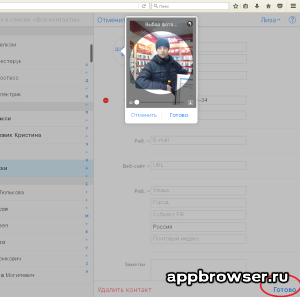
Іноді виникає проблема відображення фотографії контакту при вхідному дзвінку не на повний екран. Якщо фотографія контакту не на весь екран, швидше за все у вас встановлена версія IOS 8 або нижче. Якщо ж, наприклад, на iPhone зі встановленою 9 iOS або новіше, а фото абонента при дзвінку відображається не на весь екран, то, найімовірніше, що фото, яке ви використовували, має занадто низька якість, потрібно видалити його і додати фото більшого розміру.
Також фото може бути маленьким, якщо ви синхронізуєте контакти з обліковим записом Google, тому що цей сервіс за замовчуванням змінює розмір фото. Виправити це можна відмовившись від синхронізації.
Так само фото буде маленького формату, якщо ви імпортували контакт в ваш телефон з сторонніх додатків (Viber, Whatsup і т.д.), тоді потрібно самостійно змінити фото через налаштування контакту.